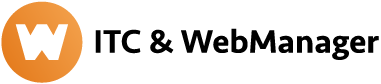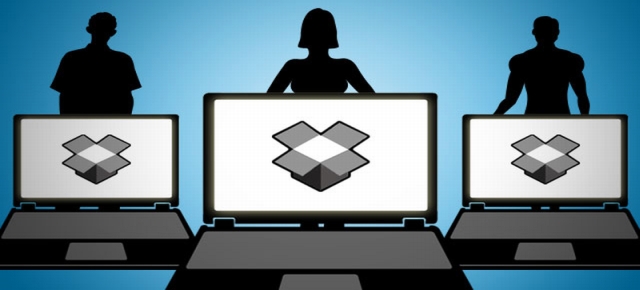Come usare Dropbox come strumento collaborativo
Se si lavora con un gruppo di persone , molto probabilmente avete bisogno di condividere e collaborare su file.
Sfruttando le potenzialità della sincronizzazione di utilità Dropbox , è possibile configurare uno spazio file condiviso collaborativo Ecco come farlo .
Perché Dropbox è ottimo come collaboration tools?
Quando si lavora con gli altri , è spesso necessario condividere i file. Che si tratti di un documento di testo, di una presentazione, di immagini , o forse anche un progetto di musica o di CAD, probabilmente hai avuto bisogno di passare il tuo progetto insieme a un collega per il loro contributo o l’uso. Anche su una rete locale, questo può diventare complicato, perché si ha bisogno di configurare lo storage di rete che tutti possono accedere o prevedere l’accesso al vostro computer personale in modo da poter condividere i file con voi .
Il problema con l’utilizzo di un dispositivo di archiviazione di rete locale è che esiste in un posto, e se si vuole un sistema di backup alla fine non è mai sicurissimo e richiede comunque competenze informatiche e sistemistiche.
Non c’è niente di sbagliato con questa opzione , ma ha senso solo se si condividono enormi quantità di dati .
Dropbox non ha questi problemi perché è un’applicazione cloud e il backup avviene mediante sofisticati meccanismi a livello server.
Come usare Dropbox come un Collaborative Tools a costo zero o con investimenti molto limitati
Tutti i file vengono automaticamente sincronizzato ai computer di tutti , non appena i file vengono aggiunti alla Dropbox condivisa. Le persone possono sia accedere ai file installando Dropbox e loggandosi utilizzando il proprio nome utente e la password dell”account Dropbox personale nonché ad altre cartelle che altri utenti decidono di condividere.
Tutti hanno accesso alla Dropbox condivisa via web (on dropbox.com ), in modo che possano accedere ai file in modo semplice da qualsiasi computer o anche in modalita “mobile”.
Il Backup diventa irrilevante perché i file di Dropbox condivisi saranno su almeno due computer e saranno sincronizzati fino al cloud . Per ogni file condiviso ci saranno almeno almeno due copie locali e una copia off-site di ogni file nella Dropbox .
Indipendentemente da dove vi trovate , Dropbox rimarrà in sincronia fino a quando si dispone di una connessione a Internet. Se si lavora in remoto questo è enormemente vantaggioso.
Se si desidera semplicemente un facile accesso per lavorare i file quando si è fuori ufficio , o la necessità di accedere ad un file per i tuoi colleghi quando non sei in giro , questo è anche molto utile . Dropbox salva versioni dei file , quindi se qualcuno accidentalmente cancellato un file si può generalmente ripristinarlo facilmente attraverso il sito web. Dropbox salva una cronologia di tutte le versioni eliminate e precedenti dei file per 30 giorni per tutti gli account Dropbox non a apagamento viceversa per quelli a pagamento è possibile salvare a tempo indeterminato la cronologia dei file.
Cose da sapere
Dropbox è gratuito per un massimo di 2 GB di spazio (più eventuali cartelle condivise ), ma che non è molto ma con soli $ 10 o $ 20 al mese si possono utilizzare 50 GB o 100 GB di archiviazione. Per piccole realtà molto snelle che hanno un team di meno di 10 utenti questa soluzione è ASSOLUTAMENTE VINCENTE.
Con le attuali velocità di connessione anche per dispositivi mobili i tempi di sincronizzazione sono assolutamente accettabili ma attenzione: se un file è aperto da più di una persona allo stesso tempo, possono crearsi dei conflitti a quel punto sarà creata una duplica del file indicando che è in conflitto con quella on line menzionando il computer che ha generato il conflitto.
Mentre Dropbox è abbastanza bravo a risolvere questi conflitti di salvataggio di più copie del file e designa quale copia appartiene a quale computer , la fusione delle modifiche apportate ad un file aperto contemporaneamente da più soggetti non sono gestite a perfezione.
Come impostare una condivisa Dropbox
Per iniziare creiamo account Dropbox collaborativo le cui credenziali saranno a disponisione del o dei superuser. Una volta che ti sei registrato per l’account Dropbox si sta andando a condividere , creare una cartella o più cartelle (attraverso il sito web) e condividere che con se stessi e chiunque altro si collabora con chi ha già un account Dropbox .
Organizzazione del file system è importante assicurarsi che la Dropbox non diventi un pasticcio enorme .
Per una PMI potrebbe essere strutturata in tre sezioni : Amministrazione , Persone e Progetti .
In caso di creazione di sottocartelle i permessi vengono ereditati dalla cartella principale.
Nell’Amministrazione ritroviamo tutti i file che riguardano la parte amministrativa e contabile: fatture attive, passive, F24, prima nota etc . In Persone ci sarà una singola cartella per ogni membro del team . Queste cartelle sono le cose su cui immembri del team stanno lavorando individualmente , ma si vuole fornire l’accesso anche ad altri.
E ‘anche un luogo per condividere un file con una determinata persona utilizzano l’utile funzione di creazione shortlink.
Una volta che tutti sanno come le cose sono organizzate , è davvero facile per loro accedere ad un file condiviso .
Tutto quello che dovete fare è inviare una breve e-mail per far loro sapere che hai aggiunto il file al Dropbox . Inoltre , Dropbox ha un ottimo sistema di pubblicazione delle notifiche (attraverso il vassoio di sistema di Windows e Linux o Growl su Mac) quando vengono aggiunti nuovi file .
I due problemi principali che si incontrano quando utilizza un Dropbox condivisa sono la quantità di tempo ci vorrà per sincronizzare i file più grandi e dei conflitti che sorgono quando più utenti stanno modificando lo stesso file .
Non esistono soluzioni perfette a questi problemi , ma ci sono alcuni modi si può alleviare il problema. Dropbox ha una bella funzionalità denominata LAN Sync, che sincronizza i file in locale prima di caricarli nel cloud , i tuoi compagni di compagni di lavoro riceveranno i file in modo rapido , nonostante la velocità della tua connessione . Questo non sarà utile a chi lavora in mobiltà , ma se tutti o la maggior parte del team lavorano in uno stesso posto questo può fare una grande differenza .
In secondo luogo , quando hai a che fare con i conflitti di sincronizzazione a causa di persone che utilizzano lo stesso file è sufficiente fare in modo che ciò non accada . Se stai usando Mac OS X , è possibile utilizzare le etichette funzione integrata nel sistema operativo per impostare i file di un certo colore per indicare che sono in uso . Se non si sta utilizzando Mac OS X o la sincronizzazione con più sistemi operativi , si può semplicemente aggiungere al nome del file qualcosa che indica che è in uso magari mettendo le proprie inizali, così i componeneti dl team sanno di non aprire esso . Nessuna di queste sono soluzioni perfette , ma sono sicuramentedi aiuto.
Una soluzione business meno artficiosa e comunque a basso impatto economico è la versione business di Dropbox Qualche esempio di costo: 10 utenti costano 1420 dollari l’anno per uno spazio illimitato! E’ possibile fare anche una prova gratuita del servizio. In questo caso c’è un vero e proprio pannello di controllo

Consiglio iniziate ad usare la soluzione a costo zero o quasi per poi migrare alla soluzione business.